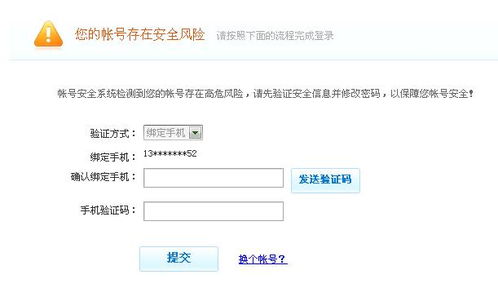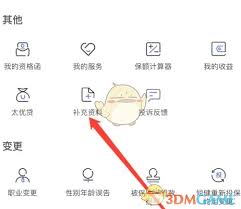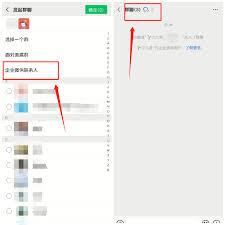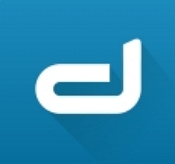iphone手机录屏教程
2024-11-30 12:08:34网友
iphone手机因其优秀的操作系统和硬件设计受到了广大用户的喜爱。其中,屏幕录制功能对于许多用户来说是非常实用的一个功能,无论是想要记录游戏过程、教学演示还是日常生活中的有趣片段。本文将详细介绍如何在iphone上进行屏幕录制,帮助用户更加方便快捷地使用这一功能。
准备工作
在开始屏幕录制之前,首先需要确保您的iphone运行的是ios 11或更高版本,因为屏幕录制功能是在这个版本之后才被引入到ios系统的。如果您尚未更新系统,请前往“设置”>“通用”>“软件更新”来获取最新的系统版本。
开启屏幕录制功能
为了能够在控制中心快速访问屏幕录制功能,您需要先将其添加到控制中心。操作步骤如下:
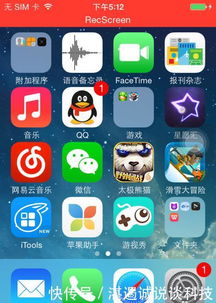
1. 打开“设置”应用。
2. 滚动找到并点击“控制中心”。
3. 点击“自定控制”。

4. 在下方找到“屏幕录制”选项,并点击旁边的绿色加号按钮以将其添加至控制中心。
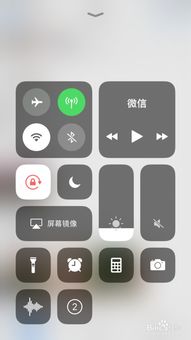
进行屏幕录制
完成上述设置后,您就可以轻松地进行屏幕录制了:
- 首先,从屏幕底部向上滑动(或者从右上角向下滑动,具体取决于您的设备型号)打开控制中心。
- 在控制中心中找到屏幕录制图标(一个圆形中间带有一个点的图标),长按该图标。
- 如果您的设备支持,屏幕上会弹出一个对话框询问是否包括麦克风声音。根据需要选择“仅录制应用音频”或“录制所有音频”。
- 点击“开始直播”(或“开始录制”,视您的ios版本而定)。
结束屏幕录制
完成录制后,只需再次从屏幕底部向上滑动打开控制中心,然后点击屏幕录制图标即可停止录制。录制好的视频将会自动保存到您的照片应用中,您可以随时查看或分享这些视频。
高级技巧
- 编辑录制内容:虽然iphone本身没有内置的视频编辑工具,但您可以使用照片应用中的“编辑”功能对录制的视频进行简单的剪辑和调整。
- 使用第三方应用:对于更专业的编辑需求,您可以考虑下载一些第三方视频编辑应用,如imovie等。
结语
通过以上步骤,相信您已经掌握了如何在iphone上进行屏幕录制的方法。不论是日常娱乐还是工作学习,这项功能都能为您带来极大的便利。希望这篇文章能帮助您更好地利用iphone的强大功能,享受科技带来的乐趣。
文章推荐 MORE +